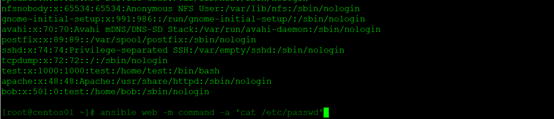設定Anside和模組的使用
1. 安裝ansible服務
上傳ansible.iso複製到其他兩臺上並安裝其他兩臺就複製yum倉庫和刪除網路源
修改yum倉庫指定的目錄路徑
先刪除網路源再安裝ansible
刪除源
rm -rf /etc/yum.repos.d/*
安裝

檢查是否安裝成功檢視版本

2. 設定免互動式驗證
生成獲取祕鑰對
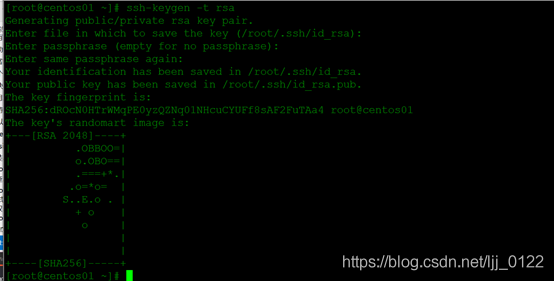
上傳到公鑰到ansible使用者端上100.20和100.30
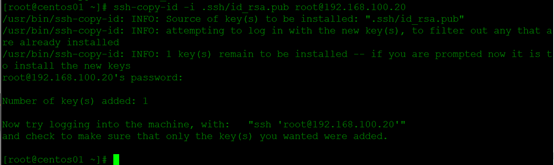
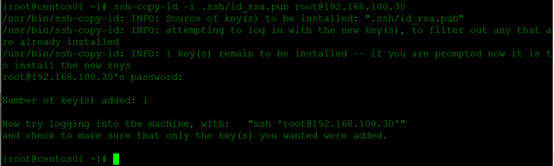
驗證

設定ansible使用者端

修改的檔案

3. Ansible命令的使用
ansible常見的選項
-v:顯示詳細資訊
-i:指定使用者端列表
-f:指定開發程式預設5個
–private-key:指定祕鑰
-a:指定模組引數
-u:指定遠端主機的名字
-m:載入指定模組
-M:載入開發的自定義模組
常用的命令
ansible-console
互動式使用者端管理工具
ansible-playbook
編寫yaml檔案批次化部署服務使用
ansible-doc
檢視幫助資訊
互動式使用者端登入list列出設定的使用者端表
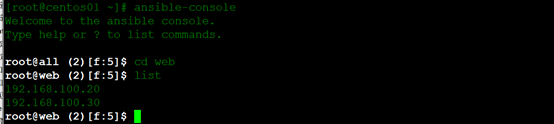
4. Ansible模組的使用
1) Shell
作用
遠端主機執行的命令
支援重定向荷管道符操作命令
命令的使用
echo輸入資料到檔案中

檢視


列出使用者端根下的目錄

5
. Command
作用
遠端主機執行的命令
不支援管道符合重定向
命令使用
檢視使用者端磁碟空間
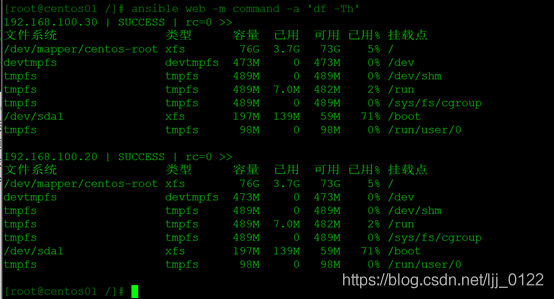
檢視使用者端埠號22
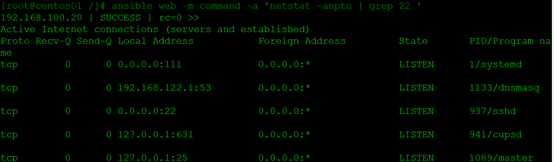
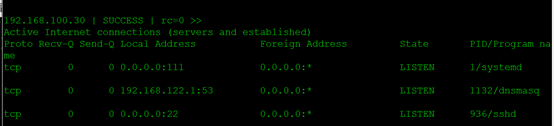
重新啟動服務sshd
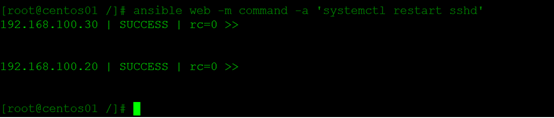
Copy
作用
複製檔案或者目錄
常見的選項·
dest:目標檔案或者目錄
src:原始檔或者目錄
mode:指定複製許可權
owner:修改所有者
group:修改所屬組
content:指定複製目標主機內容
使用copy複製資料

7. Hostname
作用
修改計算機名字
命令使用
將192.168.100.30的計算機名修改為benet


8. Yum
作用
批次化安裝服務
常見的選項
name:程式的名字
state:安裝程式包present,latest解除安裝程式包
enablerepo:開啟特定源deID
disable_gpg_check=yes|no:關閉完整校驗
使用yum安裝apache

修改源
vim /etc/yum.repos.d/local.repo

將yum倉庫上傳到100.20和100.20上

使用yum安裝apache

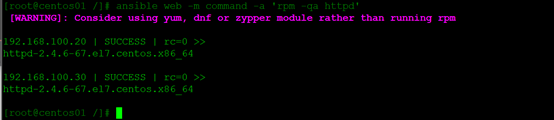
啟動服務
[root@centos01~]# ansible web -m command -a ‘systectl start httpd’

驗證埠
[root@centos01~]# ansible web -m shell -a ‘netstat -anptu l grep 80’

9. Service
作用
管理服務
常見選項
name:服務名字
state :start啟動 stoped停止 restarted重新啟動
enabled=yes|no:是否設定開機自動啟動
runlevel:設定執行級別開機自動啟動
設定apache開機自動啟動並設定執行級別
[root@centos01~]# ansible web -m service -a ‘name=httpd enabled=yes runlevel=35’

重新啟動服務

- User
作用
建立使用者設定密碼
常見的選項
name:名字
group:基本組
groups:附加組
shell:是否可以登入計算機
password:設定密碼
comment:說明
system=yes|no 是否設定為系統賬戶
remove=yes|no是否刪除使用者宿主目錄
建立一個使用者
[root@centos01~]# ansible web-m user -a ‘name=bob system=yes uid=501 group=roat graups=root shell=/sbin/nologin password=pwd@123 comment=test’

驗證是否建立成功